Toľko ľudí hľadá výrazy Firefox priečinok cache, Súbory prehliadača Firefox, Priečinok Firefox temp, Dočasný priečinok Firefox, Umiestnenie vyrovnávacej pamäte Firefoxua zoznam pokračuje. Všetci nejako hľadajú jediný priečinok s názvom Cache, ktorý sa nachádza v priečinku Profily Firefoxu.

Spôsob, akým Firefox spracováva vyrovnávaciu pamäť, je celkom jednoduchývytvorí priečinok s názvom Profil pre každého používateľa a uloží sa doň celá vyrovnávacia pamäť. Ak hľadáte priečinok Cache Firefox, cesta sa bude líšiť v závislosti od používanej verzie systému Windows.
Predtým, ako prejdete na túto cestu, skontrolujte, či ste povolili skryté súbory a priečinky. Ak to chcete povoliť, prejdite na stránku náradie > Nastavenia adresáru > vyhliadka kartu a vyberte Zobraziť skryté súbory a priečinky a kliknite na tlačidlo OK OK.
V systéme Windows Vista: C: Používatelia (vaše používateľské meno) Lokálne profily aplikácie AppData Mozilla Firefox
V systéme Windows XP: C: Dokumenty a nastavenia (vaše používateľské meno) Aplikačné údaje Profily Mozilla Firefox
V systéme Windows 95/98 / ME: C: WINDOWS Aplikačné údaje Profily Mozilla Firefox
Po prechode do priečinka Profil uvidíte názvy profilov v takom poradí, ako sú napr xxxxxx.default, choďte dovnútra tejto zložky a nájdete Priečinok cache.
Zaujímalo by ma, prečo je toľko ľudípri hľadaní tohto priečinka, jediný dôvod, ktorý mi napadne, je to, že chcú odstrániť vyrovnávaciu pamäť, aby ušetrili miesto. Ak teda hľadáte spôsob, ako odstrániť súbory vyrovnávacej pamäte, nemusíte na to prejsť až do priečinka Cache. Môžete jednoducho otvoriť prehliadač Firefox a prejsť na stránku náradie > Vymazať súkromné údaje, tu si môžete vybrať cache a kliknite na tlačidlo OK Vymazať súkromné údaje teraz, týmto sa okamžite odstránia všetky súbory Cache.
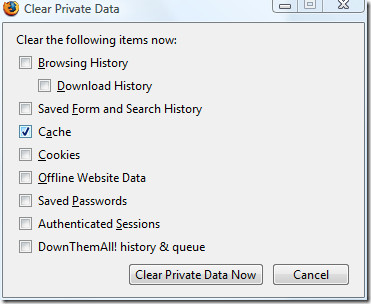
Je to také jednoduché. Ak máte nejaké pripomienky, zanechajte komentár.













Komentáre